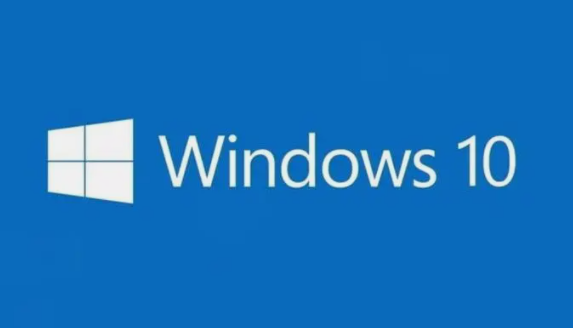win10环境变量在哪打开
发布时间:2023-04-21 12:02:58来源:pi7手游网作者:匿名
win10环境变量设置在哪里设置的?需要用到win10环境变量的用户,怎么打开win10环境变量?win10环境变量temp和tmp怎么改回来?win10环境变量path怎么设置,对此不清楚的用户快来看看小编带来的介绍吧!
WIN10相关推荐:

win10环境变量在哪打开

方法一
1、右击桌面的此电脑,点击“属性”。
2、旧版系统点击左侧的“高级系统设置”。新版系统在相关设置找到“高级系统设置”,点击打开。
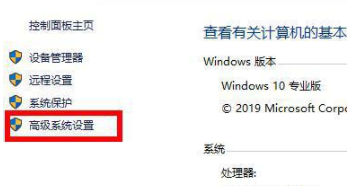
3、再点击下方的“环境变量”。
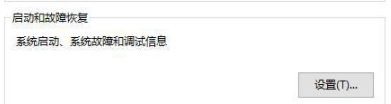
4、点击系统变量,即可进行新增、编辑、删除等一系列操作。
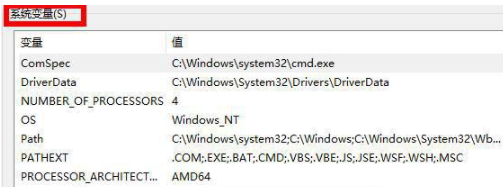
1、打开win10系统的“此电脑”文件夹,然后在上面的选项中,点击“计算机”选项,在顶部,
2、接着我们点击打开“系统属性”,进入系统的信息界面,离成功就快了;
3、在系统的信息界面,点击左侧的【高级系统设置】按钮打开系统属性,
4、在“系统属性”界面的最下面,就有“环境变量”的选项,请点击该选项,进入环境变量的编辑框之中。
5、打开之后我们就可以进行新建添加或者点击编辑按钮修改系统环境了!
win10环境变量temp和tmp怎么改回来?
1、打开我的电脑的属性,点击高级系统设置,跳转到高级界面,找到启动和故障恢复的环境变量。

2、双击打开TEMP,修改变量值为%USERPROFILE%AppDataLocalTemp ,确定保存。

3、win10环境变量怎么还原?双击打开TMP,设置变量值为%USERPROFILE%AppDataLocalTemp ,确定保存。

上述内容,就是小编为大家带来win10环境变量在哪打开的最新内容介绍,具体的操作步骤大家都会了吗?对此还有疑问的用户建议继续关注我们,轻松掌握最新的资讯教程哦!
注:文中插图与内容无关,图片来自网络,如有侵权联系删除。
相关推荐
猜你喜欢
找不到合适的办公管理软件?专注于企业办公管理的软件有什么?员工与公司的关系是各个行业达成效益的很重要的因素,怎么及时的处理员工对公司的反馈呢?pi7小编来为大家推荐一些非常简便易用的办公管理软件app,这些软件的办公功能都十分齐全,能够满足大家的日常办公需求哟,需要的朋友可以来下载体验一下。
- 热门教程
- 最新教程
-
01

w510鲁大师-1.-W510鲁大师:性能优化与硬件评测的完美结合 2024-10-24
-
02

10款成品短视频app下载安装,一键搞定创作,短视频用户:效果立竿见影! 2024-10-17
-
03

少女视频哔哩哔哩免费播放适合一人夜里偷偷看:夜深人静时-独自享受少女心动视频 2024-10-14
-
04

微信号在哪改名字 2024-09-23
-
05

抖音怎么置顶评论 2024-09-18
-
06

交管12123怎么申请车辆年检预约 2024-09-04
-
07

腾讯会议安装失败怎么解决 2024-09-03
-
08

qq输入法怎么切换五笔输入法 2024-08-16
-
09

微博怎么添加桌面小组件 2024-08-13
-
010

支付宝小荷包背景图怎么换 2024-08-09